Cum de a pune fotografii pe logo-ul și inscripția - Photoshop pentru needlewomen, flori metally
Cum de a pune fotografii pe logo-ul și inscripția - Photoshop pentru femei ac, partea 2
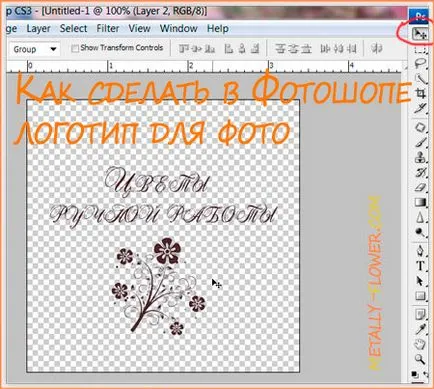
În prima parte a lecției ne-am uitat la jumatate din procesul de creare a unui drept de autor pe fotografie. Vom continua să lucreze!
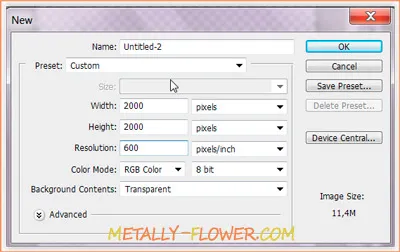

Pasul 26. Acum avem două imagini: una cu un model de mare, iar al doilea cu inscripția. Numai mărimea primelor 5 ori mai mult decât al doilea, chiar dacă acestea sunt vizual din cauza dimensiunii ferestrei par identice. Dar dacă ne suprapunem acum o imagine la alta, diferența de dimensiune vor deveni evidente.
Pe bara de instrumente, selectați pictograma cel mai de sus, care este responsabil pentru straturile și zonele selectate se deplasează în imagine.
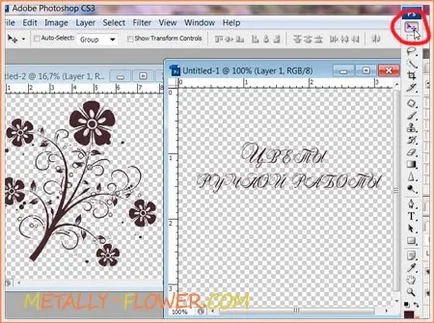
Pasul 27. Acum trageți modelul floral mouse-ul sub inscripția. Adică trageți o imagine în alta. Opa! Acum puteți vedea că floare imens în comparație cu tex? Vă rugăm să rețineți - la partea de sus indică faptul că lățimea și înălțimea imaginii cu 100%.
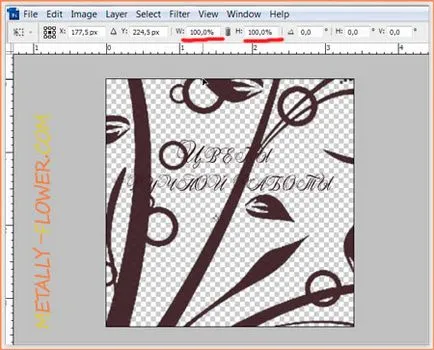
Pasul 28. Faceți clic pe tastatură Ctrl + T (structura rusă). În jurul floare a apărut rama subțire. Dacă trageți colțurile dimensiunea în lățime sau înălțime se va schimba - adică, o floare poate fi redusă la dimensiunea dorită. Așa că înălțimea și lățimea să rămână proporțională (adică, nimic nu a căzut), țineți apăsată tasta Shift de pe tastatură și trageți colțul. (Sau, după cum este necesar), puteți pur și simplu înregistrați în ferestrele de sus în loc de 100% până la 15%. Atunci când dimensiunea este redusă, apăsați Enter.

Pasul 29. Acum, floarea ar trebui să fie stabilite în raport cu inscripțiile. Alegerea pictograma barei de instrumente și partea superioară a brațului sunt punerea poziția corectă a modelului trăgându-l. Acum, flori noastre clare și luminoase, ca permisiunea să-l crească.
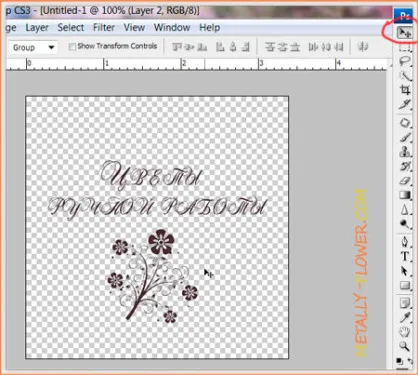
Etapa 30. Notă acum în meniul „Straturi“ Straturi sau au trei straturi: textul, al doilea (Layer 1), care doresc să atragă o floare și o mare (Layer2), care este creat în pasul 24 și apoi a scăzut. Fiecare dintre aceste straturi pot fi mutate, editate etc.
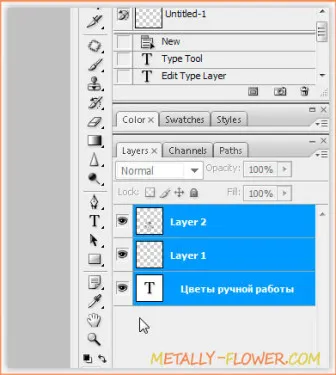
Pasul 30. Toate cele trei straturi sunt evidențiate.
Pasul 31. Dar vrem să semneze și flori, așa cum au fost comasate într-o singură imagine, care apoi pot fi aplicate la fotografii. Din cauza confortul de care aveți nevoie pentru a fuziona straturi. Pentru a face acest lucru apăsați tasta Ctrl și selectați butonul stâng al mouse-ului, toate cele trei straturi, apoi klatsat clic dreapta și alegeți Merge vizibil.

Pasul 32. Toate - transformat un singur strat.
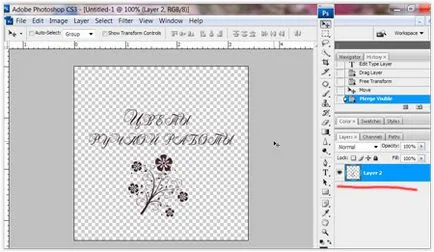
Atenție! Dacă aveți de gând să încă într-un fel schimba litere sau model, apoi înainte de straturile de îmbinare, salvați sessiyuFile-> SaveAs. Aceasta va deschide o fereastră normală pentru a selecta un folder. Asigurați-vă că extensia fișierului salvat a fost .PSD. Apoi, puteți deschide și să continue să lucreze cu trei straturi distincte! De exemplu, pentru a face o inscripție albastră și flori - albastru. Sau schimba fontul.
Pasul 33. Acum salvați fișierul cu straturile combinate File-> SaveAs.
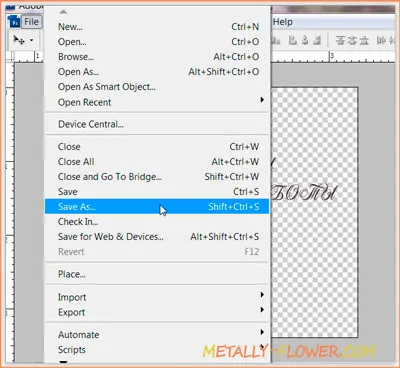
Pasul 34. Redenumiți fișierul, și rezultă că expansiunea a fost .PSD. Selectați directorul dorit.
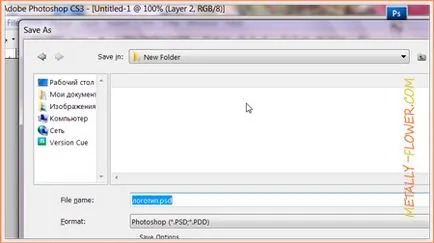
Pasul 35. După ce apăsați Enter vvylezaet fereastra în care avertizează că doar poate deschide Photoshop .psd. - fișier. Suntem de acord.
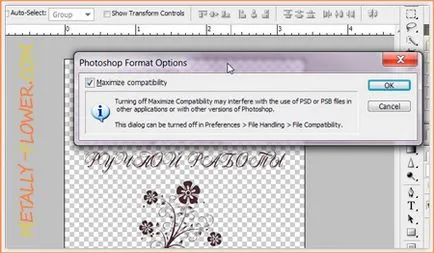
Cum de a transfera logo-ul pe fotografie?
Acum, să vedem cum să se miște inscripția noastră pe produsele foto realizate manual. Pentru a face acest lucru, deschide orice imagine care trebuie să fie protejate de plagiat sau o notație de „maestru ștampila“.
Etapa 36. Avem un logo cu un fundal și fotografii transparente. Pe bara de sus selectați o pictogramă care se mișcă straturi.
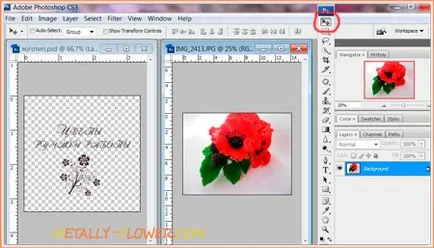
Pasul 37 Prinde mouse-ul și trageți logo-ul nostru în fotografie. Aici este, chiar acolo! Pentru a controla dimensiunea presele Ctrl + T (aspect rusesc) scalabile. Apăsați Enter. Noi naviga prin fotografii, găsirea locul cel mai confortabil pentru scris (drag and drop instrument este activ!). Asta este!

Toate inspirație și o mulțime de flori!